Panel de llamadas de Dynamics 365 Remote Assist
Sugerencia
Los clientes de Dynamics 365 Remote Assist ahora tienen acceso a Remote Assist en Microsoft Teams para dispositivos móviles. ¡Aprovecha todo lo que Teams tiene para ofrecer y colabora con otros usuarios! Para una mejor experiencia de las llamadas en HoloLens, use Dynamics 365 Guides.
Con Guides, los mismos expertos remotos pueden ayudarle a resolver un problema mientras tiene el contenido holográfico de una guía que aparece ante usted.
Los supervisores y directores de operaciones necesitan supervisar las métricas operativas clave de su organización. Estas métricas son esenciales a la hora de obtener conocimientos, como, por ejemplo, aspectos potenciales de eficiencia y eficacia operativa de las diversas herramientas y procesos dentro de la comunidad de técnicos.
En este artículo, se ofrecen instrucciones para configurar y utilizar el panel de llamadas que se encuentra disponible en la aplicación basada en modelo Dynamics 365 Remote Assist. El panel de llamadas es una característica opcional disponible únicamente para usuarios con los roles de seguridad de Remote Assist: administrador o Administrador del sistema.
Nota
Esta característica se ha diseñado para ayudar a los supervisores y directores a obtener conocimientos sobre la eficiencia operativa y el uso de Dynamics 365 Remote Assist. Esta función no está pensada para ser utilizada en la toma de decisiones que afecten al empleo de un empleado o grupo de empleados, incluyendo compensaciones, recompensas, antigüedad u otros derechos. Los clientes son los únicos responsables del uso que hagan de Dynamics 365, así como de esta característica y cualquier característica o servicio asociado, de conformidad con la totalidad de la normativa aplicable, incluida la legislación relativa al acceso a los análisis y la supervisión de los empleados individuales. Los usuarios finales deberán habilitar desde su dispositivo el acceso a los registros de llamadas telefónicas y dar su consentimiento específico para compartir información sobre la ubicación antes de que tal información se comparta y esté disponible a través del panel. Sin embargo, también se anima a los clientes a implementar un mecanismo para informar a los usuarios de que se recopilan análisis de sus comunicaciones (como la duración de la llamada y la ubicación).
Requisitos previos
Para tener acceso al panel de llamadas, debe:
Haber completado los pasos descritos en los siguientes artículos:
Obtener acceso al entorno en el que está instalado Dynamics 365 Remote Assist con el rol de seguridad Remote Assist: administrador asignado.
Habilitar el objeto visual Azure Maps de Power BI.
Importante
Debido a las leyes y normativas europeas de privacidad, este paso solo se aplica a los clientes con implementaciones dentro de los EE. UU. Al habilitar el objeto visual Azure Maps de Power BI, no se habilitará el mapa para entornos no estadounidenses (por ejemplo, Europa, Canadá o Corea).
Activar el Panel de llamadas
En la aplicación basada en modelo de Dynamics 365 Remote Assist, en Cambiar área, seleccione Configuración.
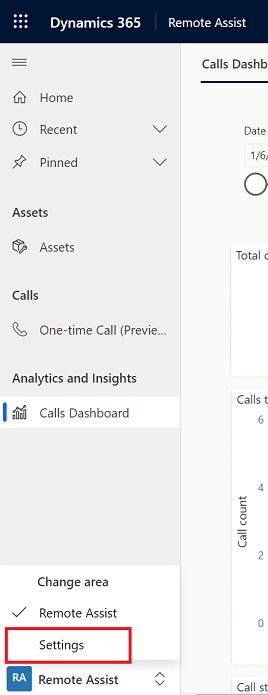 .
.En Análisis e información, seleccione Configuración y, a continuación, Administrar.
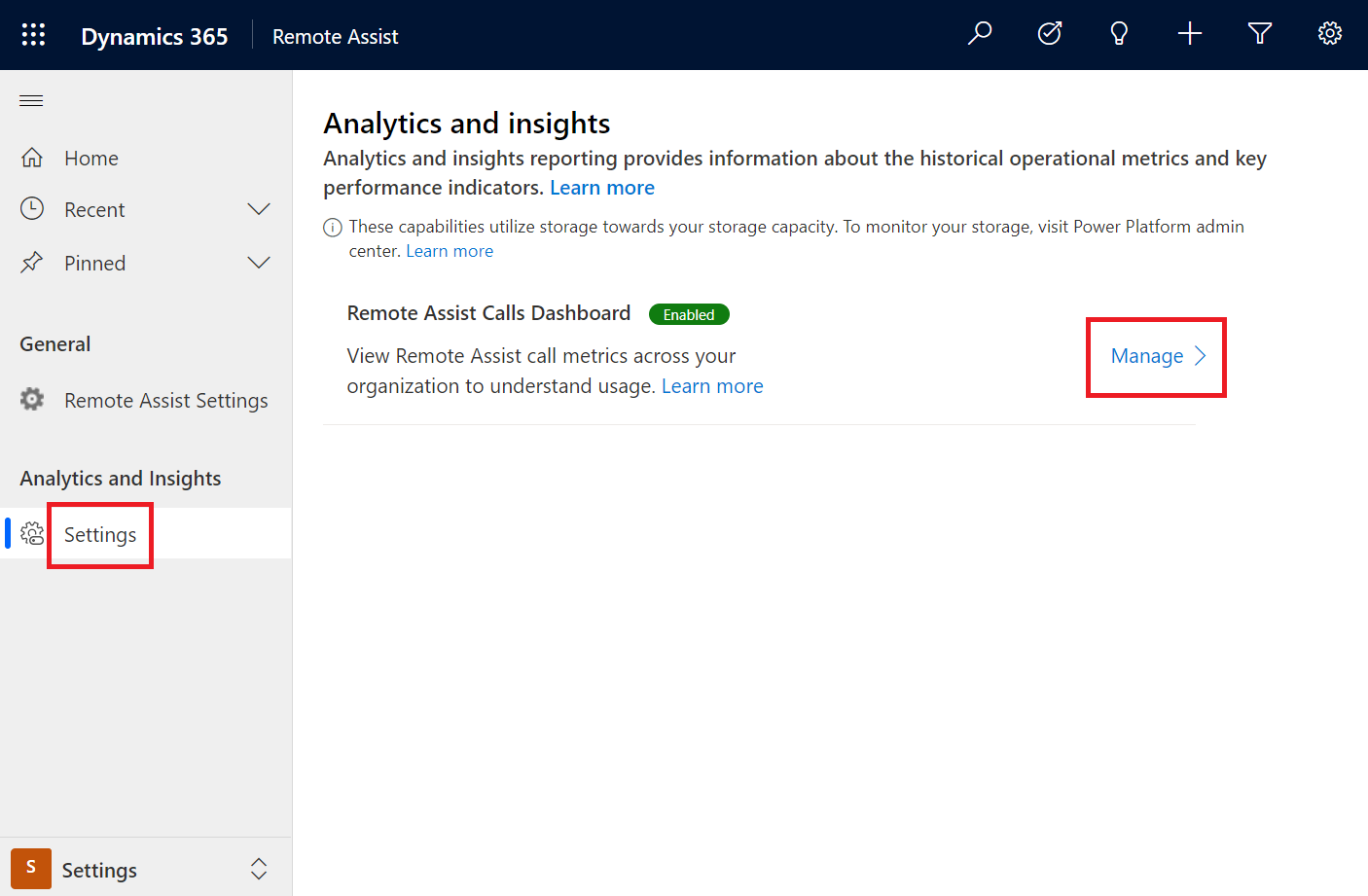 .
.Activar el cuadro de mandos.
Notas
El panel se basa en Microsoft Power BI. El panel de control puede tardar algún tiempo en aprovisionarse.
Si aparece un mensaje de error que dice "Los visuales del mapa no están habilitados para su org.", habilite el Power BI visual de Azure Maps. Más información sobre la configuración de autenticación de los objetos visuales de Power BI
Nota
Este mensaje de error solo aparece para los clientes con implementaciones fuera de los entornos europeos (RGPD).
Las siguientes regiones no admiten el registro en el Panel de Llamadas: GCC, GCCH, FA, ZAF, EAU y GER. Para obtener más información, consulte los vínculos siguientes:
Los usuarios sin una cuenta/licencia de Dynamics 365 Remote Assist que se unen a una llamada única no aparecen en el Panel de Llamadas.
Como administrador de Remote Assist, siempre puede volver atrás y desactivar/activar el cuadro de mandos desde el área de Ajustes. La desactivación del panel eliminará los recursos de los que depende.
El panel utiliza el tipo de entidad de llamada telefónica para generar análisis. Los usuarios finales deben seleccionar el entorno de Dynamics 365 adecuado desde su dispositivo para enviar el registro de la llamada telefónica a Microsoft Dataverse. Los datos de la llamada telefónica no estarán disponibles en el panel de llamadas si el usuario no ha seleccionado el entorno correcto. Tenga en cuenta que los usuarios también pueden iniciar la llamada sin seleccionar un entorno.
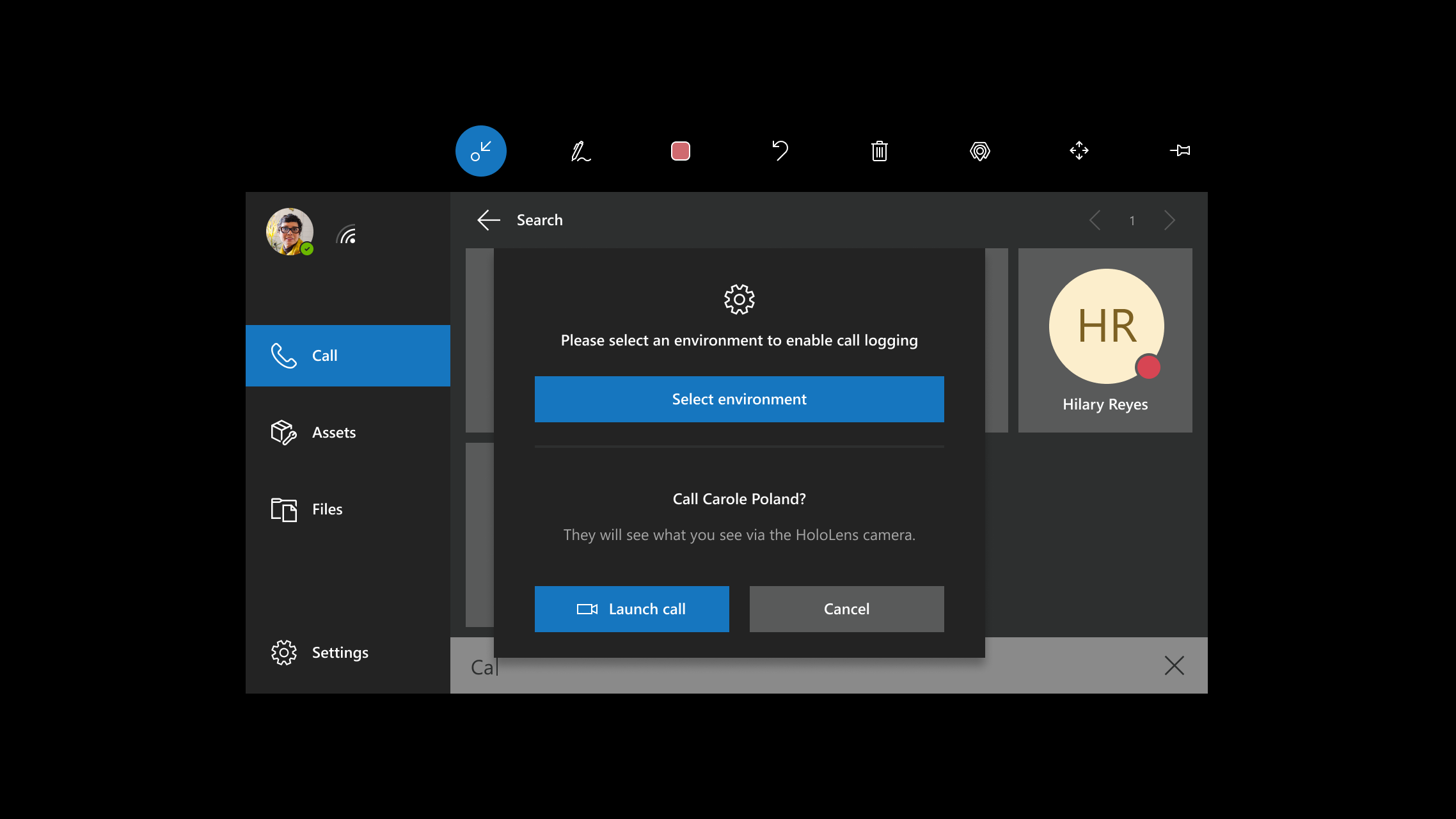
Los usuarios finales pueden elegir si desean conceder permisos de ubicación a HoloLens o la aplicación móvil. Si no se concede el permiso, la información de localización no aparece en los registros de llamadas de esos usuarios concretos.
Si desea habilitar o deshabilitar los servicios de ubicación para todos los usuarios en todos los dispositivos, puede establecer la directiva de privacidad LetAppsAccessLocation.
La información de localización se recupera de forma asíncrona desde el HoloLens o la aplicación móvil solo después de que se inicie una llamada. Puede faltar si la llamada finaliza abruptamente o si la llamada es demasiado breve (de 0 a 10 segundos, por ejemplo).
Si los encabezados de columna no se traducen para los usuarios cuando cambian de idioma, consulte Localización de metadatos.
Los datos se actualizan cada 24 horas. El panel sigue estando disponible durante la actualización. Si el panel de control no se actualiza en 24 horas, puede ponerse en contacto con el Soporte técnico de Microsoft. Microsoft no admite una programación de actualización personalizada.
Si una organización no tiene un uso activo del panel durante dos semanas seguidas, la actualización de datos se detiene. Cuando un usuario abre el cuadro de mando, los datos se actualizan en el siguiente ciclo de actualización.
Los datos se conservan durante 24 meses.
El panel de llamadas utiliza la capacidad de almacenamiento de Microsoft Dataverse. Si este aumento en el consumo de capacidad provoca problemas, o bien tiene dudas, póngase en contacto con el servicio de soporte técnico de Microsoft.
Para asegurarse de que todas las llamadas se registran en Microsoft Dataverse, los usuarios deben esperar unos segundos después de que finalice la llamada antes de cerrar o minimizar la aplicación Dynamics 365 Remote Assist.
Comprender el panel de llamadas de Dynamics 365 Remote Assist
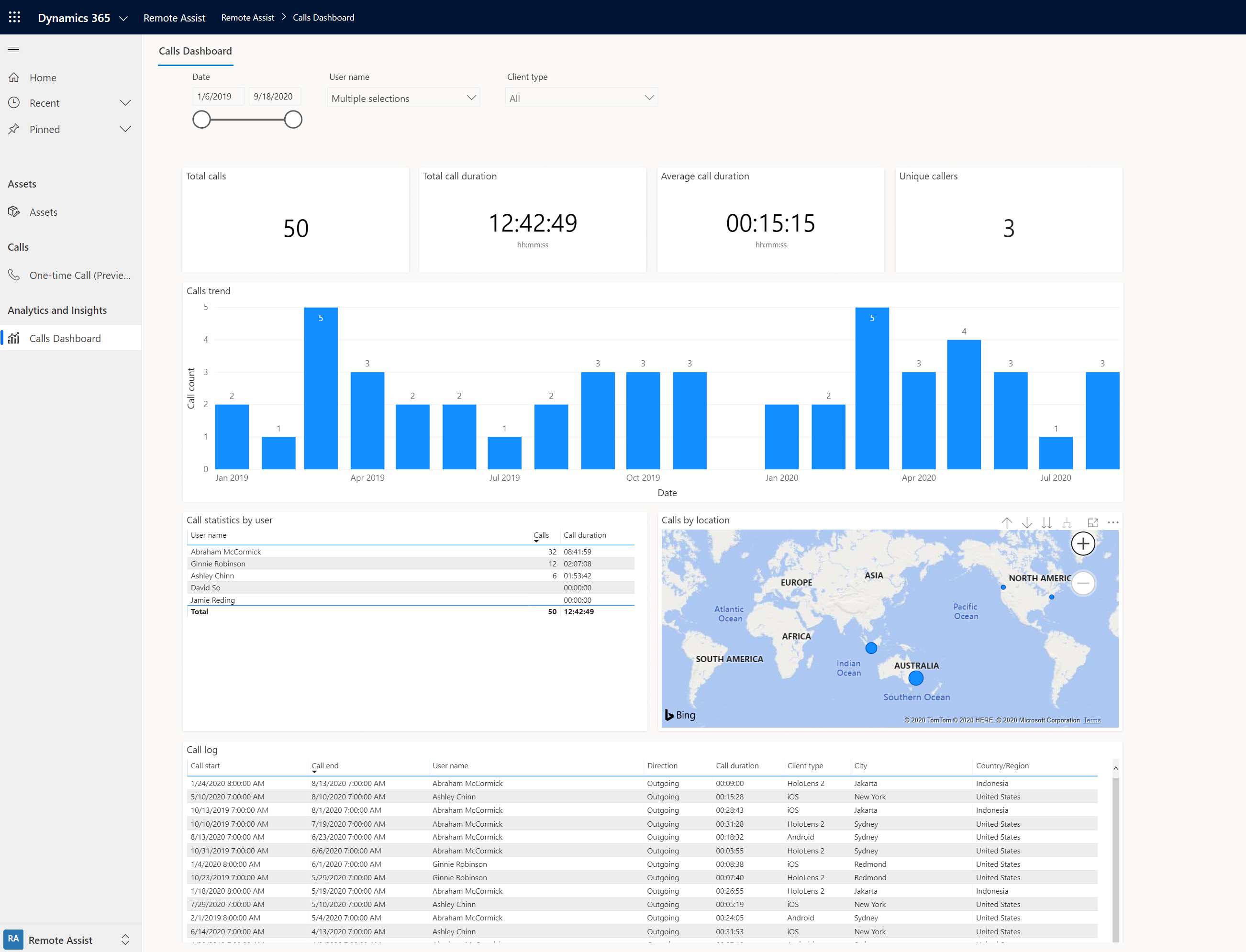 .
.
Filtros de panel
Los filtros disponibles en la parte superior del informe determinan las visualizaciones del cuadro de mando. En la tabla siguiente se describen los filtros.
| Filtra | Description |
|---|---|
| Date | Filtra el panel para que solo se muestren métricas de los registros de llamadas telefónicas de una duración especificada. |
| Nombre de usuario | Selecciona usuarios específicos para ver únicamente las métricas relacionadas con ellos. |
| Tipo de cliente | Filtra el panel para que solo se vean métricas de los registros de llamadas telefónicas que procedan de un determinado tipo de dispositivo. |
Además, al seleccionar un fragmento de datos de cualquiera de las visualizaciones, estas se filtran temporalmente a ese conjunto específico de registros. Por ejemplo, si selecciona un mes concreto en el visual Tendencia de llamadas, todos los visuales se filtrarán a ese mes. Puede volver a seleccionar ese dato para eliminar el filtro.
Métricas disponibles en el panel de llamadas
Echemos un vistazo a la información que arroja cada uno de los objetos visuales en el panel de llamadas.
| Objeto visual | Descripción |
|---|---|
| Llamadas totales | El número total de llamadas únicas de Dynamics 365 Remote Assist realizadas. Registro de llamadas telefónicas generado para cada uno de los usuarios de Dynamics 365 Remote Assist que participa en cada llamada. No se generan registros de llamadas telefónicas para participantes de Microsoft Teams. La ambigüedad de los registros de llamadas se elimina en el campo RemoteAssistCallId de la entidad de llamada telefónica. Por lo tanto, las llamadas grupales, con tres o más usuarios de Dynamics 365 Remote Assist, no se cuentan varias veces. |
| Duración total de la llamada | Tiempo total dedicado a llamadas en Dynamics 365 Remote Assist, agregado en todos los registros de llamadas telefónicas. Si hay varios participantes en la misma llamada con Dynamics 365 Remote Assist, el tiempo que dedica cada participante en la llamada se agregará al total. |
| Duración media de la llamada | Tiempo medio dedicado a llamadas en Dynamics 365 Remote Assist, con el promedio en todos los registros de llamadas telefónicas. |
| Autores de llamada únicos | El número de usuarios únicos que participaron en una llamada desde la aplicación Dynamics 365 Remote Assist con HoloLens o un dispositivo móvil. Esto no incluye el número de participantes en Microsoft Teams. |
| Tendencia de llamadas | Número de llamadas realizadas durante la duración seleccionada. Puede utilizar las capacidades de exploración en profundidad para ver los datos por año, mes, semana o día. |
| Estadísticas de llamada por usuario | El número de llamadas realizadas en Dynamics 365 Remote Assist por usuario y el tiempo invertido. |
| Llamadas por ubicación | Vista de mapa de los registros de llamadas telefónicas disponible si el usuario final ha concedido permiso para compartir la ubicación desde su dispositivo. Puede utilizar las funciones de exploración en profundidad para ver el número de llamadas por país y región, provincia o ciudad. |
| Registro de llamada | Detalles de cada registro de llamada telefónica. Incluye las horas de inicio y finalización de la llamada, el propietario del registro de llamadas telefónicas, la dirección de la llamada, el tiempo empleado por el participante en la llamada, el tipo de dispositivo cliente y la ubicación del participante de la llamada. |